我们都会遇到电脑用久之后,系统有时候会非常的卡顿,那是因为文件积累的越来越多,那么win7如何手动将c盘深度瘦身呢,下面由小编带你了解如何清理c盘空间 。

文章插图
2、找到下方“磁盘清理”选项并单击;

文章插图
3、等待扫描结束弹出列表,勾选你想要删除的文件,单击“确定”选项开始清理;

文章插图
4、找到桌面上的回收站,查看是否包含恢复的文件,若没有则右键选择“清空回收站”;

文章插图
方法二:
1、单击左下角“开始”按钮,打开后在搜索框中输入cmd;

文章插图
2、弹出选项中,右键选中cmd程序单击,弹出选项中选择“以管理员身份运行”打开;
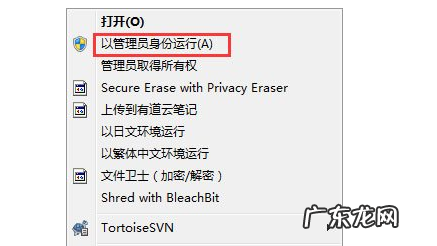
文章插图
3、输入命令“powercfg -H off”即可关闭C盘休眠文件,节省大量C盘空间;
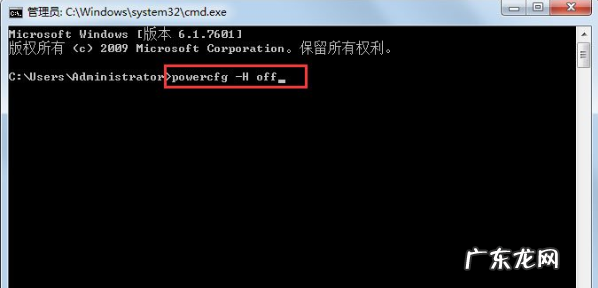
文章插图
方法三:
1、使用第三方杀毒软件,这里小编使用的是360安全卫士;
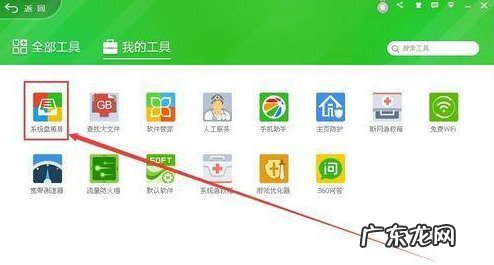
文章插图
2、打开后找到“我的工具”下方的“系统盘瘦身”;
3、等待扫描结束后,点击“立即瘦身”即可清理出大量磁盘空间;
方法四:
1、下载Dism++实用工具,文件夹打开该应用程序;
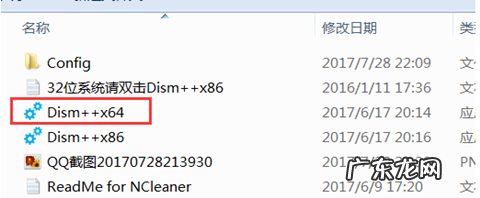
文章插图
2、扫描你的C盘文件数据,然后找到左侧“空间回收”,勾选“缓存文件”、“临时文件”等你不需要的数据,点击右下角“清理”即可;
Win7系统
赞 (0)
系统之家作者
0 0
生成海报
Win7加载dll文件失败怎么办(加载dll失败怎么解决)
上一篇
2022年2月20日 11:57
Win7系统不激活有什么影响(win7系统如果不激活会怎么样)
下一篇
2022年2月20日 11:57
相关推荐
- 怎么用360清除c盘里的垃圾 win7系统使用360安全卫士清理c盘垃圾的方法
- win7清理c盘垃圾怎么清理不影响系统 win7清理c盘垃圾怎么清理 轻松清理c盘垃圾的方法
- win7系统如何格式化所有的硬盘 win7格式化硬盘怎么操作 win7格式化硬盘的操作方
- 电脑word如何截长图 Win7Word如何截长图
- 电脑屏幕显示上下颠倒了 小编告诉你win7显示屏上下颠倒怎么办
- windows7电脑开机黑屏只有鼠标 小编教您win7开机黑屏只有鼠标的解决方法
- windows7键盘打字不了怎么办 小编告诉你win7键盘错乱不能打字怎么办
- 手机上的360云盘怎么上传照片
- 阿里云盘手机上怎么注销账号
- win7系统键盘不能用怎么办 教您win7开机键盘不能用怎么办
特别声明:本站内容均来自网友提供或互联网,仅供参考,请勿用于商业和其他非法用途。如果侵犯了您的权益请与我们联系,我们将在24小时内删除。
